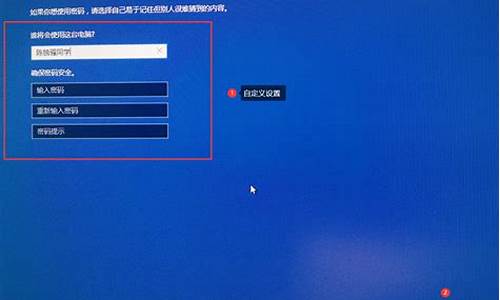联想win7电脑系统恢复,联想电脑win7恢复出厂
1.联想正版的windows7小y,系统崩溃后如何找回正版的win7,机身背面有prduct key
2.联想笔记本windows7怎样一键还原系统到出厂
3.联想笔记本b875e怎么一键还原
4.联想G485win7怎么恢复出厂设置
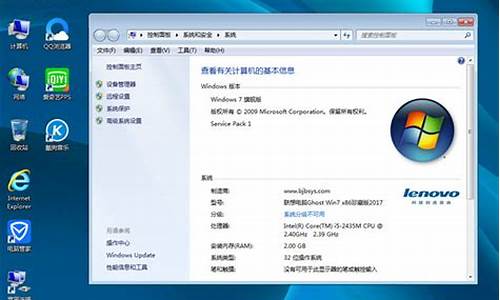
1、关机状态下,按一键恢复键,进入一键恢复主界面;
2、选择:“从初始备份恢复”可以把系统恢复到出厂状态,单击:“下一步”;
3、点击开始(恢复过程中一定要接电源适配器,如果电池没电会导致一键恢复无法使用!)
4、一键恢复会提示是否恢复,选择是,一键恢复就开始恢复了;
5、从用户备份恢复,可以把系统恢复到用户自行备份的状态;
6、从用户备份恢复可以选择 默认路径 或 自行备份 的路径;
7、若用户没有备份过则会提示 映像文件无效提示;
8、选择要恢复的恢复点,点击下一步;
9、点击开始(恢复过程中一定要接电源适配器,如果电池没电会导致一键恢复无法使用);
10、一键恢复会提示是否恢复,选择是,一键恢复就开始恢复了。
联想正版的windows7小y,系统崩溃后如何找回正版的win7,机身背面有prduct key
联想昭阳是一款性能强劲的商用笔记本电脑,在平时使用过程中难免会操作失误,比如修改了系统设置或者出现系统问题,好在联想笔记本都有一键恢复的功能,接下来小编就以联想昭阳K20为例,跟大家介绍联想昭阳笔记本恢复出厂win7系统的方法。
推荐下载联想Lenovo笔记本ghostwin7X86(32位)官方旗舰版
一、恢复BIOS出厂默认设置
1、如果误修改了BIOS设置,则在启动过程中按下F2键进入BIOS设置界面;
2、在BIOS中按F9还原默认设置,按F10保存退出。
二、恢复自带win7系统的步骤
1、恢复系统前需备份好电脑重要的数据文件,并保持电源接通状态;
2、重启笔记本按下F11调出一键恢复,如果没有反应,则在关机时按下NOVO恢复键;
3、如果有进行过备份,选择从用户备份恢复,反之则选择从初始备份恢复,下一步;
4、提示是否确定进行恢复,点击是,恢复系统将删除分区所有数据,确认无误点击是;
5、开始进行系统恢复操作,恢复过程一般为半小时左右;
6、恢复完成之后会提示系统恢复完成,点击确定;
7、最后点击重启,进行系统配置。
联想昭阳笔记本电脑恢复初始win7系统的步骤就为大家介绍到这边,有遇到系统故障的用户就可以按照上述步骤把电脑还原到出厂的状态。
相关教程:联想电脑怎么一键恢复windows系统
联想笔记本windows7怎样一键还原系统到出厂
方法1:直接安装你买到电脑时候给你预装的windows版本例如家庭版、家庭高级版、专业版、商业版或则是旗舰版,系统可在很多地方有下载。安装完毕后输入机身背面KEY进行激活。(推荐)
举例说明:例如买到电脑的时候是安装的家庭高级版那么你可以搜索家庭高级版的系统下载地址,然后下载回来后刻盘安装(或则用U盘启动安装)。安装完毕后输入机身背面的KEY随后会自动激活系统。右键点击我的电脑选择属性后最大化窗口可以在右下角看到正版授权字样。
方法2:使用购买电脑时随机赠送的恢复盘进行恢复,具具体步骤和光盘安装系统类似。首先放入恢复盘,随后关闭计算机,然后按开机按钮开机,在出现BIOS界面后按F12(如果不清楚可以开机后就不间断按F12)。随后会有窗口跳出供用户选择。此时选择有CD-ROM字样的选项。系统会开始进行恢复。(推荐等级一般)
方法3:使用联想自带的一键恢复(OKR7),此按键一般都在开机按钮附近。在关闭计算机后使用此按键启动会进入联想的一键恢复系统,进入后选择一键恢复即可将系统恢复到出厂值。(联想出场时自带软件太多不推荐使用)
纯手打忘楼主采纳!!
联想笔记本b875e怎么一键还原
现在联想有好多电脑是带一键恢复的
首先看你是那个系列的 X T W 基本都到这个功能 E系列也带 但是就没有在键盘上显示这个功能了 要按F11 或者在系统内部启动这个恢复了
但是这个一键恢复可不是那么简单使用的 当然不用害怕,我说的不是那么简单是要分好几个指示步奏,要是操作错误了 就可能系统崩溃了,
一般这种一键恢复都是在开机未进入系统前按thinkvantage 然后按照要求操作就可以。
不明白再给我留言!希望可以帮助你!
联想G485win7怎么恢复出厂设置
解决方法一:
利用“一键还原”按键进行还原系统。
所需工具:联想笔记本电脑
操作方法:
1、确保电脑处在关机状态下。
2、长按电源键附件的一个小圆钮。
3、进入“联想一键还原”。
4、全傻瓜式操作,根据提示即可完成还原。
注意事项:如硬盘曾清除过全部数据,那么“联想一键还原”将不能使用。
解决方法二:
利用“联想一键还原”软件进行还原系统。
所需工具:“联想一键还原”软件。
操作方法:
1、下载“联想一键还原”软件。
2、打开“联想一键还原”软件。
3、点击“系统恢复”。
4、选择“从用户备份数据”。
5、还原的过程大概需要二十分钟左右,根据系统的大小而定。
注意事项:如果要恢复出厂的话选择第一个原始备份即可。
解决方法三:
利用U盘+win7原版镜像重新做系统
所需工具:容量≥4G的U盘、内部版本为7601的win7原版镜像、一款刻录软件
操作方法:
1,下载内部版本为7601的win7(sp1)原版iso镜像。
2,将U盘插入电脑。
3,用刻录软件打开下载好的iso镜像。
4,点击菜单栏中的“启动”选“写入硬盘镜像”。
5,接下来在弹出的窗口直接点击“写入”按钮(注:将写入方式选择为“USB-HDD+”,如果不是这个模式,可能导致电脑无法通过U盘正常启动。)
6,弹出提示框,点击“是”。
7,等待片刻,安装系统的镜像文件数据正在写入到U盘里。
8,刻录完成,准备开始重装系统。
9,重启计算机。
10,开机狂按F11或F12进入BIOS设置。
11,利用左右键调至boot菜单,确保UEFI boot为Disable(或确保boot mode为legacy BIOS)。
12,设置Boot Priority Order顺序,利用F5/F6键将USB HDD设置为第一个。
13,保存并重启。
14、进入win7预装pe。
15,点击“现在安装”(“Install now”)。
16,设置“要安装的语言”、“时间和货币格式”、“键盘和输入方法”(默认即可),点击下一步进行安装。
17,根据提示完成接下来的安装。
18,安装完成后将自动重启。
19,安装彻底完成,进入win7系统。
20,到主板官网下载驱动。
注意事项:电脑驱动要安装最适合的,最新的驱动不一定适合硬件,所以不要通过某精灵和某人生下载驱动,一定要去主板官网下载驱动,尤其是笔记本电脑。
(一)联想G485在完全关机的状态下,按下键盘上面的:“NOVO”键,象一个“弯箭头图标”的按键,即可启动一键还原功能,从而恢复默认系统。
(二)联想一键还原恢复系统的方法和步骤:
(1)要使用一键恢复系统的功能,必须是隐藏分区和备分镜像不能被损坏,这是因为品牌机的预装系统都是备分在隐藏分区,如果隐藏分区删除或者破坏,或者备份文件损坏或者删除,都无法使用一键恢复系统的功能。
(2)还有一键还原软件不能被破坏了,如果用光盘或者U盘重装系统了,就有可能破坏一键还原软件,哪就无法引导,也会导致无法一键恢复系统,这样就要到官网重新下载一键还原软件,下载方法就是到官网搜所相应的型号进行下载。
(3)打开一键还原的方式有两种:
第一就是:电脑能够正常开机,然后在开始菜单的程序中找到“联想一键恢复7.0”,点击“系统恢复”安扭,就可以在开机后进行还原,在还原的过程会自动重启。
第二就是:电脑不能正常开机,这时就要使用键盘上面的“弯箭头图标”的键盘安扭,使用一键恢复按键进行一键还原即可进入还原界面:“联想一键恢复7.0”。
(1)进入“联想一键恢复7.0”选择要还原的时间点:如果以前备分过系统,就可以直接选择备分的还原点时间进行还原,也就是要选择:“从用户备分恢复”。当然也可以选择“初始备分恢复”这样系统就恢复到出厂时的预装系统。
(2)还原的过程大概需要二十分钟左右,根据系统的大小而定,等待还原完成,重启计算机就OK。
声明:本站所有文章资源内容,如无特殊说明或标注,均为采集网络资源。如若本站内容侵犯了原著者的合法权益,可联系本站删除。